Risoluzione dei problemi di accesso a Cisco Visual Switch Manager o Cluster Management Suite sugli switch Catalyst a configurazione fissa
Sommario
Introduzione
Questo documento illustra le procedure di base per la risoluzione dei problemi di accesso a Cisco Visual Switch Manager (VSM) o Cluster Management Suite (CMS) sugli switch Catalyst a configurazione fissa che includono 2900/3500XL, 2940, 2950/2955, 2970, 3550, 3560, 3750 e Metro 3750. In questo documento vengono descritte le azioni consigliate che è necessario eseguire prima di iniziare a risolvere i problemi di accesso al Web. Nel documento vengono inoltre elencati i problemi comuni e i messaggi di errore e le relative soluzioni.
Prerequisiti
Requisiti
I lettori di questo documento devono essere a conoscenza dei seguenti argomenti:
In questo documento non viene spiegato come configurare lo switch standalone o il cluster utilizzando VSM o CMS. Per queste informazioni, utilizzare la documentazione relativa alla piattaforma specificata disponibile nella versione software Cisco IOS®:
-
Documentazione sulle note di rilascio degli switch Catalyst 3550 Multilayer (la sezione "Clustering Switch" della guida alla configurazione software).
-
Documentazione sulle note di rilascio di Catalyst 2900 XL e Catalyst 3500 XL (sezione "Clustering Switch" della guida alla configurazione software).
-
Note e documentazione sugli switch Catalyst 2940 Desktop (sezione "Clustering Switch" della guida alla configurazione software).
-
Documentazione sulle note di rilascio degli switch Catalyst 2950/2955 Desktop (sezione "Clustering Switch" della guida alla configurazione software).
-
Note sulla versione degli switch Catalyst serie 2970 (sezione "Clustering Switch" della guida alla configurazione software).
-
Note sulla versione degli switch Catalyst serie 3560 (sezione "Clustering Switch" della guida alla configurazione software).
-
Note sulla versione degli switch Catalyst serie 3750 (sezione "Clustering Switch" della guida alla configurazione software).
Gli screenshot mostrati in questo documento riguardano queste versioni dei browser e dei modelli di switch:
-
Switch Catalyst 3550-12G con software Cisco IOS versione 12.1(9)EA1.
-
Netscape Communicator versione 4.73
-
Microsoft Internet Explorer versione 5.5
Componenti usati
Il documento può essere consultato per tutte le versioni software o hardware.
Le informazioni discusse in questo documento fanno riferimento a dispositivi usati in uno specifico ambiente di emulazione. Su tutti i dispositivi menzionati nel documento la configurazione è stata ripristinata ai valori predefiniti. Se la rete è operativa, valutare attentamente eventuali conseguenze derivanti dall'uso dei comandi.
Convenzioni
Per ulteriori informazioni sulle convenzioni usate, consultare il documento Cisco sulle convenzioni nei suggerimenti tecnici.
Gestione basata su Web
Gli switch Catalyst serie Fixed Configuration Switch possono essere gestiti usando uno dei seguenti metodi:
-
Interfaccia grafica utente (GUI) che utilizza un browser quale Netscape o Internet Explorer
-
CLI (Command Line Interface)
-
Protocollo SNMP (Simple Network Management Protocol)
La GUI utilizza un'interfaccia basata su HTML (basata sul Web) per configurare e monitorare gli switch Catalyst serie 2900XL/3500XL, 2940, 2950, 3550, 3560, 3750 e 3750 metropolitana. Se gli switch raggruppati in un cluster devono essere gestiti tramite un'interfaccia Web, l'interfaccia di gestione è il CMS. Per gli switch standalone, l'interfaccia Web utilizzata è il VSM.
Tutte le funzioni del CMS si basano su un server Web HTTP. Si trova nella memoria flash dello switch. Il comando necessario sullo switch per abilitare il server è ip http server. In questo modo è possibile accedere alle pagine HTML che risiedono nello switch.
Nota: un cluster è un gruppo di switch connessi gestiti come singola entità. Per ulteriori informazioni sulla tecnologia di clustering, consultare i seguenti documenti:
-
Documentazione sulle note di rilascio degli switch Catalyst 3550 Multilayer (la sezione "Clustering Switch" della guida alla configurazione software).
-
Documentazione sulle note di rilascio di Catalyst 2900 XL e Catalyst 3500 XL (sezione "Clustering Switch" della guida alla configurazione software).
-
Note e documentazione sugli switch Catalyst 2940 Desktop (sezione "Clustering Switch" della guida alla configurazione software).
-
Documentazione sulle note di rilascio degli switch Catalyst 2950/2955 Desktop (sezione "Clustering Switch" della guida alla configurazione software).
-
Note sulla versione degli switch Catalyst serie 2970 (sezione "Clustering Switch" della guida alla configurazione software).
-
Note sulla versione degli switch Catalyst serie 3560 (sezione "Clustering Switch" della guida alla configurazione software).
-
Note sulla versione degli switch Catalyst serie 3750 (sezione "Clustering Switch" della guida alla configurazione software).
Risoluzione dei problemi di Gestione Web
In questa sezione vengono illustrati i passaggi consigliati da eseguire per risolvere i problemi di accesso a VSM o CMS.
Verifica della connettività allo switch
In caso di problemi di accesso all'interfaccia Web dello switch, verificare se è disponibile la connettività allo switch. In questo caso, è necessario verificare la connettività fisica e IP dello switch.
La gestione basata su Web utilizza la gestione In-Band. Ciò significa che è possibile accedere allo switch tramite una delle porte Ethernet. Verificare che la porta attraverso cui si accede allo switch sia attiva e non sia disabilitata.
-
Per verificare la connettività fisica, controllare il LED della porta per verificare se è presente una luce di collegamento sulla porta. Per i dettagli sulla modalità della porta e sullo stato del LED di stato della porta, consultare i seguenti documenti:
-
Documentazione sulle note di rilascio degli switch Catalyst 3550 Multilayer (la sezione "Clustering Switch" della guida alla configurazione software).
-
Documentazione sulle note di rilascio di Catalyst 2900 XL e Catalyst 3500 XL (sezione "Clustering Switch" della guida alla configurazione software).
-
Note e documentazione sugli switch Catalyst 2940 Desktop (sezione "Clustering Switch" della guida alla configurazione software).
-
Documentazione sulle note di rilascio degli switch Catalyst 2950/2955 Desktop (sezione "Clustering Switch" della guida alla configurazione software).
-
Note sulla versione degli switch Catalyst serie 2970 (sezione "Clustering Switch" della guida alla configurazione software).
-
Note sulla versione degli switch Catalyst serie 3560 (sezione "Clustering Switch" della guida alla configurazione software).
-
Note sulla versione degli switch Catalyst serie 3750 (sezione "Clustering Switch" della guida alla configurazione software).
L'altro modo per verificare la connettività fisica è usare il comando show interface <mod/porta #con l'aiuto della CLI. Ad esempio, se si accede allo switch con la porta FastEthernet (0/1), questo output dovrebbe essere visualizzato quando si esegue il comando:
switch# show interface fastEthernet 0/1 FastEthernet0/1 is up, line protocol is up ... (output Suppressed)
-
-
Utilizzare ping o Telnet per verificare la connettività IP allo switch. Se non si dispone di connettività IP allo switch, risolvere il problema e verificare che lo switch disponga di connettività IP.
Per ulteriori informazioni su come ottenere la connettività di base sullo switch, fare riferimento alla sezione Come ottenere la connettività IP di base sullo switch nel documento sull'aggiornamento del software sugli switch Catalyst 2900 XL/3500 XL.
Verifica i requisiti hardware e software del PC o della workstation
Verificare se la workstation o il PC dispone dell'hardware e del software necessari per utilizzare il VSM o il CMS. tra cui la velocità del processore, la quantità di memoria (DRAM), il sistema operativo e le versioni del browser.
Verificare che il PC o la workstation in uso soddisfi i seguenti requisiti hardware e software:
Hardware minimo
| Sistema operativo | Modello e velocità del processore | Memoria (DRAM) |
|---|---|---|
| PC | Processore Pentium da 233 MHz | 64 MB |
| Workstation Unix | Sun Ultra 1 con 143 MHz | 64 MB |
Hardware consigliato
| Sistema operativo | Modello e velocità del processore | Memoria (DRAM) | Numero di colori | Risoluzione | Dimensione carattere |
|---|---|---|---|---|---|
| Windows NT 4.0 ¹ | Processore Pentium con 300 MHz | 128 MB | 65,536 | 1024 x 768 | Piccole |
| Solaris 2.5.1 | SPARC con 333 MHz | 128 MB | La maggior parte dei colori per le applicazioni | — | Piccolo (3) |
¹ Per Internet Explorer 5.5 è richiesto Service Pack 1 o versione successiva.
Sistemi operativi e browser supportati
| Sistema operativo | Patch o Service Pack minimo | Netscape Communicator ¹ | Microsoft Internet Explorer² |
|---|---|---|---|
| Windows 95 | Service Pack 1 | 4,61, 4,7x | 4,01a, 5,0, 5,5 |
| Windows 98 | Seconda edizione | 4,61, 4,7x | 4,01a, 5,0, 5,5 |
| Windows NT 4.0 | Service Pack 3 o successivo | 4,61, 4,7x | 4,01a, 5,0, 5,5 |
| Windows 2000* | Nessuna | 4,61, 4,7x | 4,01a, 5,0, 5,5 |
| Solaris 2.5.1 o versioni successive | Cluster di patch raccomandato da Sun per la patch 103461-24 della libreria del sistema operativo e Motif. | 4,61, 4,7x | Non supportato |
¹ Le versioni 4.60 e 6.0 di Netscape Communicator non sono supportate.
² Per Internet Explorer 5.5 è richiesto Service Pack 1 o versione successiva.
* Supportato dal software Cisco IOS versione 12.0(5.x)WC1 o successive.
Controllare il plug-in Java richiesto
Se si esegue il software Cisco IOS versione 12.0(5.x)XU o successive, è necessario un plug-in Java per accedere al VSM e al CMS. Il plug-in sostituisce la JVM (Java Virtual Machine) incorporata in ogni browser per garantire che il comportamento Java sia coerente in tutti i browser.
Nota: per controllare la versione del software in esecuzione sullo switch, usare il comando show version, come mostrato nell'esempio:
Switch> show version Cisco Internetwork Operating System Software IOS (tm) C3550 Software (C3550-I5Q3L2-M), Version 12.1(9)EA1, RELEASE SOFTWARE Copyright (c) 1986-2002 by cisco Systems, Inc. Compiled Wed 24-Apr-02 06:35 by antonino · ... (output Suppressed)
Se si avvia CMS senza aver installato il plug-in Java richiesto, lo switch rileva automaticamente questa condizione. Se si utilizza un browser Internet Explorer supportato, il plug-in viene scaricato e installato automaticamente. Se si utilizza un browser Netscape supportato, nel browser viene visualizzata una pagina Cisco.com (in precedenza Cisco Connection Online [CCO]) contenente le istruzioni per l'installazione e il plug-in Java. Se si utilizza Windows 2000, è possibile che Netscape Communicator non rilevi il plug-in Java mancante. È possibile scaricare il plug-in dalla pagina di download del software dei plug-in Java (solo utenti registrati).
Nota: Il supporto per Java Plug-in 1.3.1 è stato introdotto nel software Cisco IOS versione 12.0(5)WC3 per Catalyst 2900 XL/3500 XL, nel software Cisco IOS versione 12.1(6)EA2 per Catalyst 2950 e nel software Cisco IOS versione 12.1(8)EA1 per gli switch Catalyst serie 3550. Se si esegue una versione precedente del software, Cisco consiglia di consultare le seguenti note sulla versione:
-
Documentazione sulle note di rilascio degli switch Catalyst 3550 Multilayer
-
Documentazione sulle note di rilascio di Catalyst 2900 XL e Catalyst 3500 XL
-
Documentazione sulle note di rilascio dello switch Catalyst 2950/2955 Desktop Switch
Nota: per evitare problemi di prestazioni e compatibilità, non utilizzare plug-in Java successivi a Java Plug-in 1.3.1.
Cisco consiglia di disinstallare la versione precedente del plug-in, riavviare il sistema e installare la versione più recente. Se si installano versioni diverse del software plug-in Java sullo stesso computer, è possibile che una versione venga sovrascritta. È possibile rimuovere il plugin precedente selezionando Start > Impostazioni > Pannello di controllo > Installazione applicazioni.
Verifica impostazioni del Pannello di controllo Java
Dopo aver scaricato e installato il plug-in richiesto, confermare le impostazioni del plug-in eseguendo la procedura seguente:
Impostazioni plug-in Java versione 1.2.2
Per visualizzare e controllare il pannello di controllo Java, effettuare le seguenti operazioni:
-
Selezionare Start > Programmi > Pannello di controllo plugin Java per visualizzare la finestra Proprietà plugin Java ™:
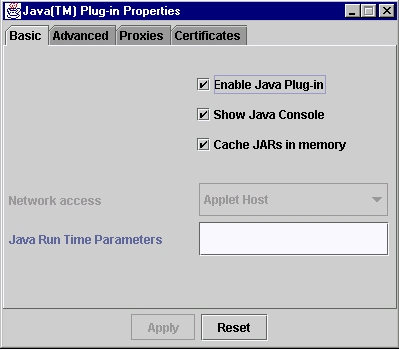
-
Verificare che le caselle di controllo Abilita plug-in Java, Mostra console Java e Memorizza JAR nella memoria siano selezionate. In caso contrario, selezionare queste caselle e fare clic su Applica.
Impostazioni plug-in Java versione 1.3.0
Se si esegue questa versione del plug-in, il pannello di controllo Java si trova nel pannello di controllo di Windows:
-
Selezionare Start > Impostazioni e fare clic su Pannello di controllo.
-
Nella finestra Pannello di controllo, fare doppio clic sull'icona Plug-in Java. Verrà visualizzata la finestra Proprietà plug-in Java ™:
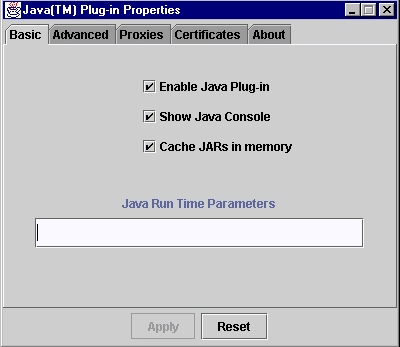
-
Verificare che le caselle di controllo Abilita plug-in Java, Mostra console Java e Memorizza JAR nella memoria siano selezionate. In caso contrario, selezionare queste caselle e fare clic su Applica.
Console Java
Il plug-in Java viene fornito con un'utilità denominata console Java. Questa è diversa dalla console Java fornita con il browser Netscape o Internet Explorer. L'output di questa console Java è molto utile durante la risoluzione dei problemi. La console Java è una finestra popup che viene aperta automaticamente quando si cerca di accedere al collegamento VSM o CMS sulla pagina Web principale dello switch.
Per avviare la console Java, effettuare le seguenti operazioni:
-
Per impostazione predefinita, la console Java è disabilitata. Per abilitare la console Java, seguire i passaggi indicati nella sezione Verifica impostazioni del Pannello di controllo Java di questo documento.
-
Chiudere tutte le istanze del browser.
-
Riaprire il browser (Netscape o Internet Explorer).
-
Puntare il browser allo switch digitando http://x.x.x.x nella finestra del browser, dove "x.x.x.x" è l'indirizzo IP dello switch. Visualizza la pagina Web principale dello switch.
-
Fare clic sul collegamento VSM o CMS nella pagina.
-
Non appena si fa clic sul collegamento, viene visualizzata la pagina VSM o CMS per un breve momento:
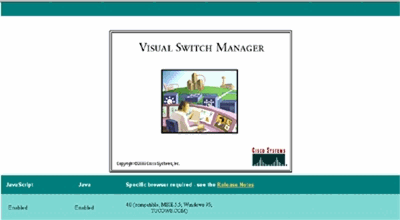
-
Quando viene visualizzata la pagina VSM o CMS, il browser tenta di caricare l'applet Java. Allo stesso tempo, sullo schermo appare la console Java:
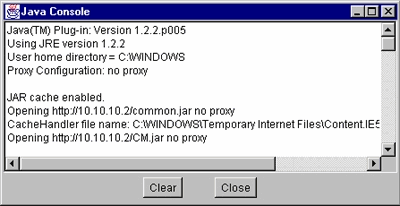
Nota: se si esegue il software Cisco IOS versione 12.0(5)XU o successive, sarà visibile solo la console Java.
Verifica impostazioni browser
È inoltre importante controllare le impostazioni del browser. In questa sezione vengono descritte le impostazioni del browser che è necessario controllare durante la risoluzione dei problemi.
Nota: tutte le immagini visualizzate in queste sezioni sono state acquisite da Netscape Communicator (4.73) o Internet Explorer (5.5). È possibile visualizzare diverse schermate in base alla versione del browser utilizzato.
Impostazioni di Netscape Communicator (4.7x):
Attenersi alla seguente procedura per le impostazioni di Netscape Communicator (4.7x):
-
Avviare Netscape Communicator.
-
Dalla barra dei menu, selezionare Modifica > Preferenze.
-
Nella finestra Preferenze, fare clic su Avanzate.
-
Verificare che le caselle di controllo Abilita Java, Abilita JavaScript e Abilita fogli di stile siano selezionate. In caso contrario, selezionare queste caselle. Le impostazioni della finestra Preferenze sono le seguenti:
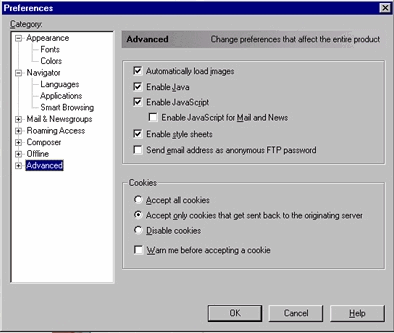
-
Nella stessa finestra Preferenze, fare clic su Avanzate > Cache. Assicurarsi che sia selezionato Ogni volta:
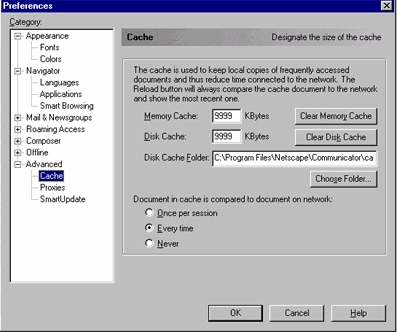
-
Fare clic su OK per tornare alla home page del browser.
Nota: se sono state apportate modifiche alle impostazioni di Netscape, si consiglia di chiudere e riaprire tutte le istanze del browser.
Impostazioni di Microsoft Internet Explorer (5.5):
Attenersi alla seguente procedura per le impostazioni di Microsoft Internet Explorer (5.5):
-
Avviare Internet Explorer.
-
Dalla barra dei menu selezionare Strumenti > Opzioni Internet.
-
Nella finestra Opzioni Internet, fare clic sulla scheda Avanzate.
Scorrere l'elenco di opzioni fino a visualizzare Microsoft VM. Verificare che le caselle di controllo Registrazione Java abilitata e Compilatore JIT per macchina virtuale abilitata siano selezionate. In caso contrario, selezionare queste caselle e fare clic su Applica:
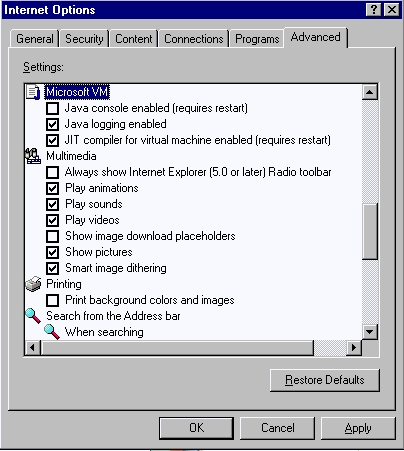
-
Nella finestra Opzioni Internet, fare clic sulla scheda Generale. Viene visualizzata la seguente schermata:
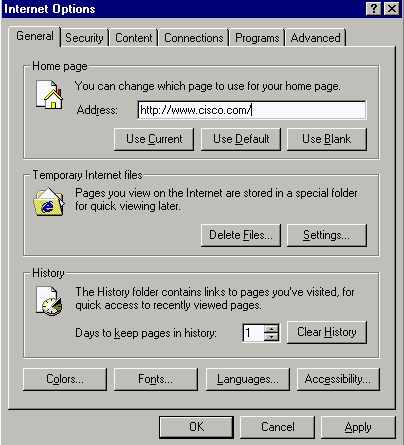
-
Nella sezione File temporanei Internet fare clic su Impostazioni. Viene visualizzata questa finestra. In questa finestra, assicurarsi che Ogni visita alla pagina sia selezionata. In caso contrario, effettuare la selezione e fare clic su Applica:
-
Nella finestra Opzioni Internet, fare clic sulla scheda Protezione:
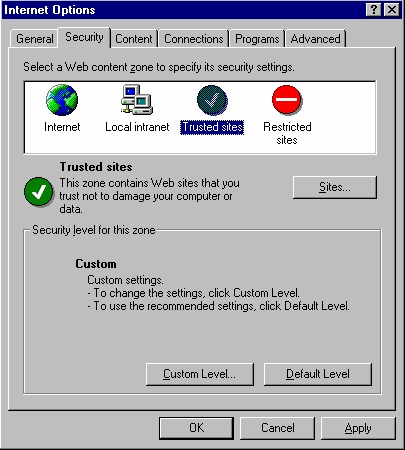
-
Selezionare l'icona Siti attendibili e fare clic su Siti. Viene visualizzata la seguente schermata:
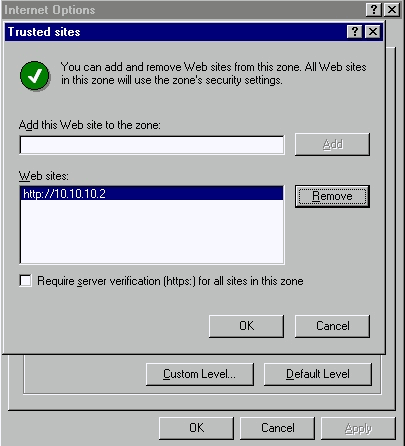
-
Verificare che la casella di controllo Richiedi verifica server non sia selezionata.
-
Verificare che gli URL del commutatore che si desidera gestire si trovino nella sezione Siti Web. In caso contrario, aggiungere gli URL nel campo Aggiungi il sito Web all'area. Fare clic sul pulsante Add per aggiungere ciascun switch. L'URL dello switch è l'indirizzo IP dello switch, preceduto da byhttp://.
Nota: per gestire il cluster di switch, aggiungere l'indirizzo IP dello switch di comando. Se per il cluster è abilitato il protocollo HSRP (Hot Standby Router Protocol), immettere l'indirizzo virtuale del cluster. Se si desidera gestire ciascuno switch separatamente utilizzando VSM, aggiungere l'indirizzo IP di ciascuno switch che si desidera gestire. Per ulteriori informazioni sul clustering, consultare i seguenti documenti:
-
Documentazione sulle note di rilascio degli switch Catalyst 3550 Multilayer (la sezione "Clustering Switch" della guida alla configurazione software).
-
Documentazione sulle note di rilascio di Catalyst 2900 XL e Catalyst 3500 XL (sezione "Clustering Switch" della guida alla configurazione software).
-
Note e documentazione sugli switch Catalyst 2940 Desktop (sezione "Clustering Switch" della guida alla configurazione software).
-
Documentazione sulle note di rilascio degli switch Catalyst 2950/2955 Desktop (sezione "Clustering Switch" della guida alla configurazione software).
-
Note sulla versione degli switch Catalyst serie 2970 (sezione "Clustering Switch" della guida alla configurazione software).
-
Note sulla versione degli switch Catalyst serie 3560 (sezione "Clustering Switch" della guida alla configurazione software).
-
Note sulla versione degli switch Catalyst serie 3750 (sezione "Clustering Switch" della guida alla configurazione software).
-
-
Dopo aver controllato e immesso gli URL degli switch, fare clic su OK per tornare alla scheda Sicurezza della finestra Opzioni Internet:
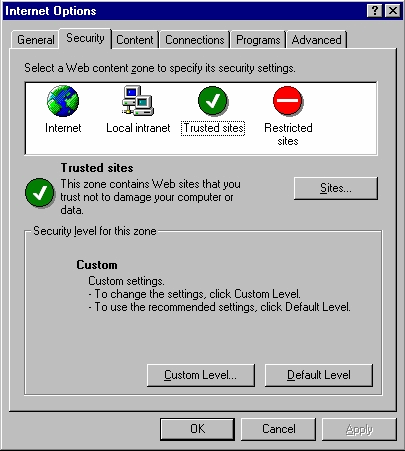
-
-
Nella scheda Protezione della finestra Opzioni Internet, fare clic su Livello personalizzato. Viene visualizzata la finestra Impostazioni protezione.
-
Verificare che i controlli ActiveX e i plug-in siano impostati su Prompt o Enable:
-
Scarica controlli ActiveX con firma elettronica
-
Scarica controlli ActiveX non firmati come sicuri
-
Inizializza ed esegui script controlli ActiveX non contrassegnati
-
Esegui controlli ActiveX e plug-in
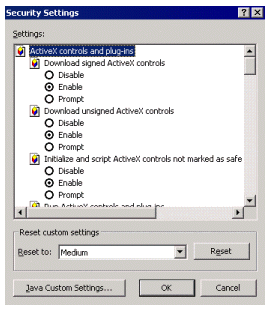
-
-
Nella finestra Impostazioni protezione, scorrere fino alla sezione Microsoft VM > Autorizzazioni Java. Verificare che Custom sia selezionato e che sia visualizzato il pulsante Java Custom Settings (Impostazioni personalizzate Java):
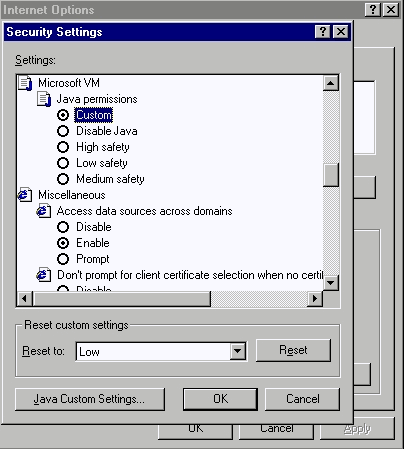
Nota: se questa sezione non è visualizzata, è necessario reinstallare il browser. Seguire le istruzioni menzionate in precedenza in questa sezione per configurare il browser.
-
Fare clic su Java Custom Settings. Viene visualizzata la seguente schermata:
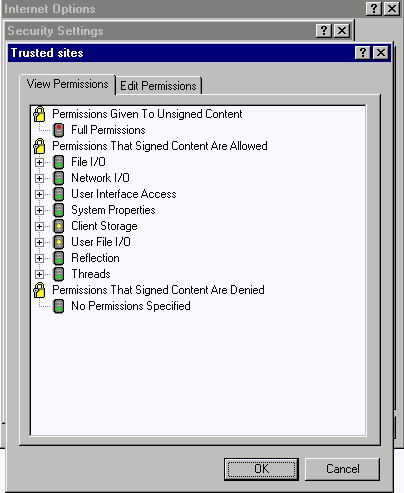
-
Verificare che nella categoria Autorizzazioni concesse al contenuto non firmato sia selezionata l'opzione Autorizzazione completa. In caso contrario, eseguire il passaggio 7 per modificarlo.
-
-
Nella stessa finestra Siti attendibili fare clic sulla scheda Modifica autorizzazioni.
-
In Esegui contenuto non firmato selezionare Attiva:
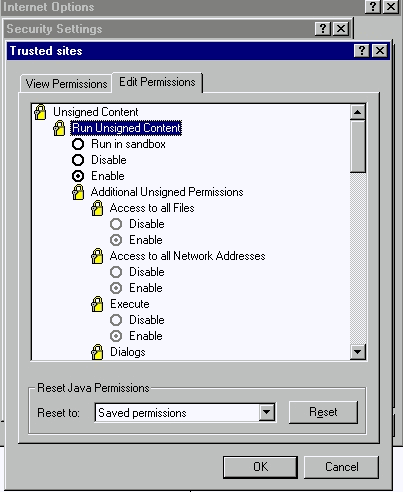
-
Fare clic su OK.
-
-
Nella finestra Impostazioni protezione fare clic su OK.
-
Nella finestra Opzioni Internet, fare clic su OK.
Nota: se sono state apportate modifiche alle impostazioni di Internet Explorer, è consigliabile chiudere tutte le istanze del browser e riaprirlo.
Per verificare la configurazione nelle versioni meno recenti di Internet Explorer supportate, fare riferimento ai seguenti documenti:
Nota: Utilizzare la funzione di ricerca del browser per individuare queste sezioni.
-
Sezioni Configurazione di Microsoft Internet Explorer 4.01 e Configurazione di Microsoft Internet Explorer 5.0 di Utilizzo delle interfacce di gestione.
-
Controllare le impostazioni del server proxy
Se sul browser Web è configurato un server proxy, è possibile che si verifichino problemi di connessione al VSM o al CMS. Per controllare le impostazioni Proxy nel browser, procedere come segue:
Impostazioni proxy Netscape Communicator (4.7x):
Attenersi alla seguente procedura per le impostazioni proxy di Netscape Communicator (4.7x):
-
Aprire il browser.
-
Dalla barra dei menu del browser, selezionare Modifica > Preferenze.
-
Nella finestra Preferenze, fare clic su Avanzate. Seleziona proxy:
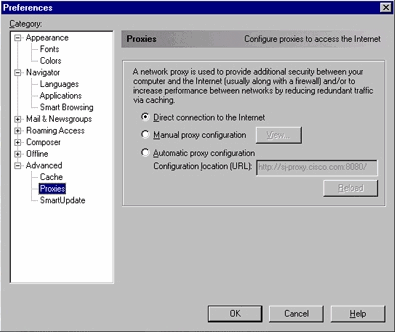
-
In Proxy selezionare l'opzione Connessione diretta a Internet.
-
Fare clic su OK per tornare alla finestra del browser.
Impostazioni proxy di Internet Explorer (5.5):
Eseguire la procedura seguente per le impostazioni proxy di Internet Explorer (5.5):
-
Aprire il browser.
-
Dalla barra dei menu selezionare Strumenti > Opzioni Internet. Viene visualizzata la finestra Opzioni Internet:
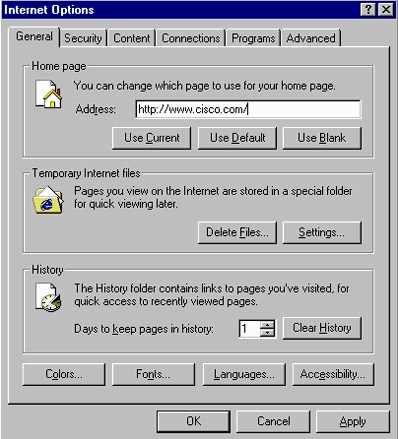
-
Nella finestra Opzioni Internet, fare clic sulla scheda Connessioni. Viene visualizzata la seguente finestra:
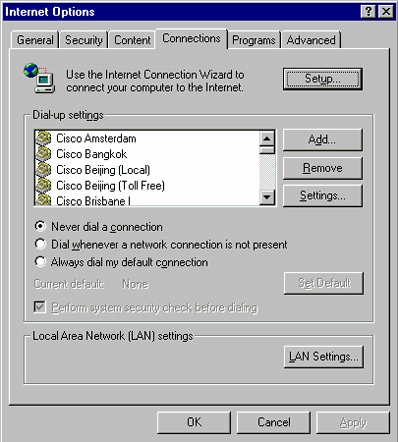
-
Fare clic sulla scheda LAN Settings (Impostazioni LAN) nell'angolo inferiore destro della finestra di cui sopra. Viene visualizzata la finestra Impostazioni LAN:
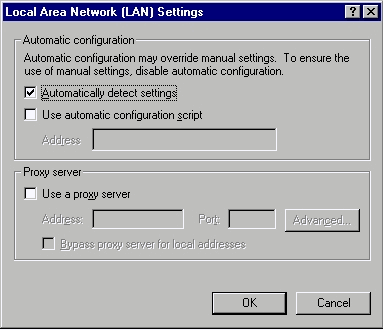
-
Nella sezione Server proxy deselezionare la casella di controllo Utilizza server proxy.
-
Fare clic su OK per tornare alla finestra Opzioni Internet.
-
Fare clic su OK nella finestra Opzioni Internet.
Nota: se non si desidera disabilitare le impostazioni del server proxy nel browser in uso, scaricare il browser di un altro fornitore e utilizzarlo per accedere al VSM o al CMS. Ad esempio, se si utilizza di solito Netscape e si verificano problemi di accesso al VSM eseguendo la procedura descritta nella sezione Controllo delle impostazioni del server proxy in questo documento. Per ulteriori informazioni, è possibile che il browser utilizzi un server proxy. In tal caso, scaricare Internet Explorer e utilizzarlo senza il server proxy per eseguire la gestione Web dello switch.
Problemi comuni e messaggi di errore
In questa sezione vengono elencati i problemi più comuni che si possono verificare quando si gestisce lo switch tramite l'interfaccia Web. Leggere attentamente le sezioni precedenti del presente documento e assicurarsi di disporre delle impostazioni appropriate prima di iniziare a risolvere i problemi.
Impossibile connettersi alla pagina Web principale dello switch
Quando si prova ad accedere allo switch dal Web, viene visualizzato un messaggio di errore. Se si utilizza Netscape, verrà visualizzato questo messaggio di errore:
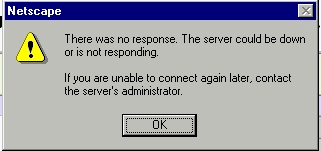
Quando si utilizza Internet Explorer, viene visualizzato questo messaggio di errore:
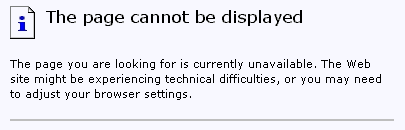
I motivi più comuni per cui vengono visualizzati questi messaggi di errore sono:
-
Nessuna connettività IP allo switch.
-
L'accesso alle pagine HTML dei parametri è disabilitato.
-
Lo switch è configurato per utilizzare una porta non predefinita (diversa dalla porta 80) per l'accesso HTTP.
Soluzione
Attenersi alla procedura seguente:
-
Verificare la connettività IP allo switch. Se si dispone di connettività IP allo switch, andare al passaggio 2.
-
Accedere alla CLI avviando una sessione Telnet con lo switch o collegando la porta della console dello switch tramite il connettore RS-232. Per ulteriori informazioni su come connettersi allo switch tramite la porta console, fare riferimento alla sezione Accesso allo switch tramite la porta console nel documento sull'aggiornamento del software sugli switch Catalyst 2900 XL/3500 XL dall'interfaccia della riga di comando (CLI).
-
Per accedere alla modalità di esecuzione privilegiata, digitare enable al prompt switch>:
switch> enable switch#
-
Controllare il file di configurazione usando il comando show running-config. Accertarsi di non visualizzare alcuna delle seguenti righe nella configurazione:
no ip http server ip http port <port #>Qui "port #" è un valore diverso da 80.
Se vengono visualizzate una o entrambe le righe, eseguire i passaggi da 5 a 8 per apportare le modifiche alla configurazione.
Nota: Cisco consiglia di non utilizzare il comando ip http port <port #> per modificare il valore predefinito della porta quando si utilizza VSM per la gestione Web. Per il funzionamento di VSM è necessario che la porta 80 sia aperta. Per impostazione predefinita, la porta 80 è aperta.
-
Accedere alla modalità di configurazione globale:
switch# config terminal Enter configuration commands, one per line.End with CNTL/Z. switch(config)#
-
Se nel file di configurazione non viene visualizzato alcun server http ip come indicato al passaggio 4, abilitare l'accesso alle pagine HTML dello switch usando questi comandi:
switch(config)# IP http server
-
Digitare end per tornare alla modalità di esecuzione privilegiata. Salvare la configurazione con il comando write memory:
Switch(config)#endSwitch# Switch#write memory Building configuration... [OK]
-
Se viene visualizzata la riga ip http port <port#>, dove port# è un numero diverso da 80, è necessario includere il nuovo numero di porta quando si immette l'indirizzo IP nel campo percorso o indirizzo del browser (ad esempio 10.1.126.45:184, dove 184 è il nuovo numero di porta HTTP).
Ricevuto messaggio di errore applet non inizializzata
Se il plug-in è installato ma l'applet Java non viene inizializzata, procedere come segue:
-
Selezionare Start > Java Plug-in Control Panel. Nella scheda Proxy verificare che le impostazioni del browser siano selezionate e che non siano abilitati proxy.
-
Verificare che la porta che connette il PC allo switch appartenga alla stessa VLAN di gestione.
404 Messaggi di errore non trovati ricevuti
Quando si cerca di accedere allo switch con l'aiuto di un browser Web, la pagina iniziale visualizzata è la pagina Web principale dello switch. A seconda della versione software in esecuzione sullo switch, è possibile visualizzare questa schermata:
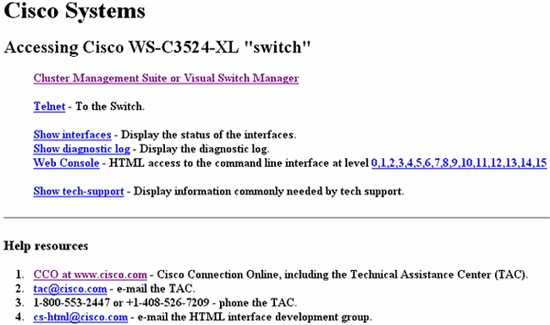
A questo punto, se si cerca di accedere al VSM o al CMS e si ricevono i messaggi di errore 404 Not Found, la directory HTML sullo switch non contiene alcuni o tutti i file. Una delle directory degli switch serie XL e 2950 è la directory HTML. Contiene tutti i file HTML e GIF utilizzati per l'interfaccia Web. Per ulteriori informazioni sui tipi di file e directory che si trovano sugli switch serie XL e 2950, fare riferimento alle sezioni Catalyst serie 2900 XL, 3500 XL e 2950 di Aggiornamento delle immagini software e Uso dei file di configurazione sugli switch Catalyst.
Soluzione
La soluzione è scaricare i file HTML sullo switch utilizzando il protocollo TFTP (Trivial File Transfer Protocol). Per ulteriori informazioni sui file da utilizzare e su come scaricare i file immagine sugli switch serie XL, fare riferimento alla sezione "Aggiornamento del software dello switch" di queste note:
-
Documentazione sulle note di rilascio degli switch Catalyst 3550 Multilayer
-
Documentazione sulle note di rilascio di Catalyst 2900 XL e Catalyst 3500 XL
-
Documentazione sulle note di rilascio dello switch Catalyst 2950/2955 Desktop Switch
Durante l'accesso a CMS dalla pagina di accesso ai sistemi Cisco viene visualizzata una schermata vuota
Il problema può verificarsi quando si cerca di accedere al collegamento al CMS nella pagina Web principale dello switch. Quando si tenta di caricare la pagina basiccfg.htm, viene visualizzata una schermata vuota. Questo problema si verifica principalmente per i seguenti motivi:
Problema: Se si esegue il software Cisco IOS versione 12.0(5) XU o successive, è possibile che non si disponga del plug-in Java necessario per accedere a CMS.
Soluzione: Accedere alla CLI avviando una sessione Telnet con lo switch o collegando la porta della console dello switch tramite il connettore RS-232. Per ulteriori informazioni su come connettersi allo switch dalla porta console, consultare la sezione Accesso allo switch tramite porta console nel documento sull'aggiornamento del software sugli switch Catalyst 2900 XL/3500 XL dall'interfaccia della riga di comando (CLI).
Utilizzare il comando show version per verificare la versione software in esecuzione sullo switch, come mostrato nell'esempio:
Switch>show version Cisco Internetwork Operating System Software IOS (tm) C3550 Software (C3550-I5Q3L2-M), Version 12.1(9)EA1, RELEASE SOFTWARE (fc1) Copyright (c) 1986-2002 by cisco Systems, Inc. Compiled Wed 24-Apr-02 06:35 by antonino Image text-base: 0x00003000, data-base: 0x006848F4 ...(output suppressed)
Se la versione software è Cisco IOS versione 12.0(5)XU o successive, procedere alla soluzione successiva. In caso contrario, aggiornare la versione del software.
Problema: Le impostazioni del browser non sono corrette.
Soluzione: Verificare che le impostazioni del browser siano corrette. Per controllare le impostazioni del browser, consultare la sezione Impostazioni browser in questo documento. Verificare che sul PC o sulla workstation sia installato il plug-in Java richiesto. Per ulteriori informazioni, vedere la sezione Controllo del plug-in Java richiesto di questo documento. Se il problema persiste, passare alla soluzione successiva.
Problema: Il server proxy è attivato nel browser.
Soluzione: Controllare le impostazioni del server proxy sul browser. Se nel browser è attivato il server proxy, disattivare o rimuovere le relative impostazioni. Per ulteriori informazioni, vedere la sezione Impostazioni proxy.
Nota: se si esegue il software Cisco IOS versione 12.0(5)XU o successive e la console Java è abilitata, la console Java indica che è presente un Proxy Server configurato sul browser. Sulla console viene visualizzato un output simile a questo:
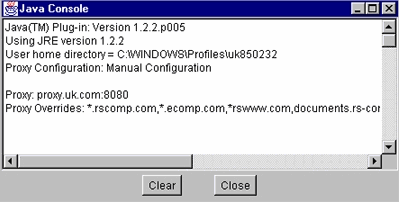
Viene visualizzata la schermata Java non abilitato
Il problema si verifica quando si esegue il software Cisco IOS versione 12.0(5)XU o successive e si cerca di accedere al collegamento VSM o CMS sulla pagina Web principale dello switch. Per un secondo, viene visualizzata la schermata VSM. Quando lo switch tenta di caricare la pagina basiccfg.htm, viene visualizzata questa schermata grigia con il messaggio Java non è abilitato:
Il problema si verifica per i seguenti motivi:
-
Le impostazioni del browser non sono corrette.
-
Plug-in Java installato. Tuttavia, non è abilitato (applicabile solo al software Cisco IOS versione 12.0(5)XU o successive).
Soluzione
1. Controllare le impostazioni del browser. Per ulteriori informazioni, vedere la sezione Impostazioni browser in questo documento.
2. Se si esegue il software Cisco IOS versione 12.0(5)XU o successive e si è installato il plug-in richiesto, verificare le impostazioni corrette del plug-in Java. Per ulteriori informazioni, vedere la sezione Impostazioni del Pannello di controllo Java di questo documento.
L'interfaccia Web continua a richiedere nome utente e password
Quando si accede allo switch dal Web, è possibile che vengano visualizzate queste schermate con password.
Per Netscape:
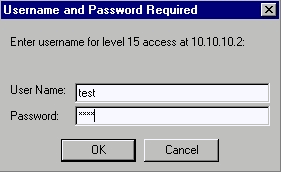
Per Internet Explorer:
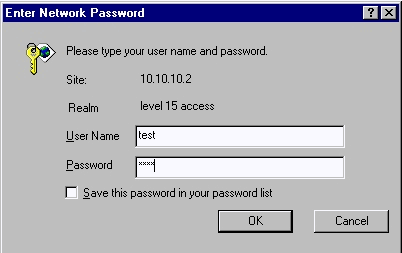
Se si esegue il software Cisco IOS versione 12.0(5)XU o successive con il plug-in Java installato, quando si cerca di accedere al collegamento VSM o CMS sulla pagina Web principale dello switch vengono visualizzate queste schermate:
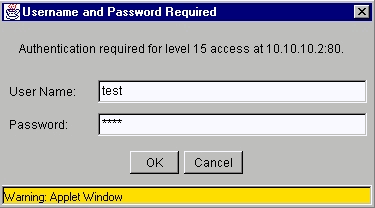
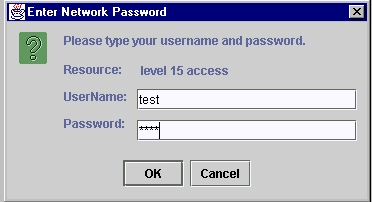
Un problema comune è che l'interfaccia Web continua a richiedere il nome utente e la password. Il problema si verifica per i seguenti motivi:
Problema: Per accedere all'interfaccia Web si utilizza un nome utente e una password errati.
Soluzione: Usare la password di abilitazione dello switch come nome utente e password. Nell'esempio precedente, la password di abilitazione per lo switch è stata impostata su test.
Problema: Si utilizza una versione non supportata del plug-in Java.
Soluzione: Assicurarsi di utilizzare una versione supportata del plug-in Java. Per verificare che venga utilizzata la versione corretta del plug-in Java, vedere la sezione Controllo del plug-in Java richiesto di questo documento.
Problema: Si usa Java Plug-in versione 1.3.0_01 o successive e si esegue il software Cisco IOS versione 12.0(5)WC2 o precedenti sullo switch.
Soluzione: Se si usa Java Plug-in versione 1.3.0_01 o successive e si esegue il software Cisco IOS versione 12.0(5)WC2 o precedenti sullo switch, attenersi alla seguente procedura:
-
Aggiornare gli switch Catalyst 2900 XL/3500 XL al software Cisco IOS versione 12.0(5)WC3 (o successive) o effettuare il downgrade del plug-in Java alla versione 1.3.0. Per il plug-in Java, vedere la sezione Controllo del plug-in Java richiesto in questo documento. Per aggiornare lo switch serie XL, consultare il documento sull'aggiornamento del software sugli switch Catalyst 2900 XL/3500 XL dall'interfaccia della riga di comando (CLI).
-
Aggiornare gli switch Catalyst 2950 al software Cisco IOS versione 12.1(6)EA2 (o successive) o effettuare il downgrade del plugin Java alla versione 1.3.0. Per il plugin Java, vedere la sezione Controllo del plugin Java richiesto di questo documento. Per aggiornare lo switch Catalyst 2950, consultare il documento sull'aggiornamento del software dello switch.
-
Per ulteriori informazioni sul problema, fare riferimento agli ID dei bug Cisco seguenti:
-
Catalyst 2950: ID bug Cisco CSCdv87572 (solo utenti registrati)
-
Catalyst 2900 XL: ID bug Cisco CSCdv87375 (solo utenti registrati)
-
Catalyst 3500 XL: ID bug Cisco CSCdv87542 (solo utenti registrati)
-
Impossibile accedere a CMS dopo un aggiornamento software
È possibile che il file di immagine aggiornato non sia stato completato completamente. È inoltre possibile che sia stato scaricato solo un file *.bin o *.html. Si consiglia di scaricare un file .tar combinato contenente sia il file di immagine Cisco IOS che i file HTML. Scaricare di nuovo l'immagine.
Aggiornare lo switch o aggiornarlo attenendosi alla seguente procedura:
-
Se si aggiorna lo switch 2900 XL, verificare la capacità della memoria. L'output del comando show version determina se è disponibile uno switch che può essere aggiornato alla versione successiva.
-
Oltre ai file HTML per il modulo VSM, è necessario aggiornare l'immagine Cisco IOS.
-
Attenersi alla seguente procedura per un aggiornamento indicato nelle note sulla versione:
-
Per aggiornare gli switch Catalyst 3550, fare riferimento alla sezione Aggiornamento di uno switch nelle note sulla versione dello switch multilayer Catalyst 3550.
-
Per aggiornare lo switch Catalyst 2950/2955, fare riferimento alla sezione Aggiornamento del software dello switch nel documento Catalyst 2950/2955 Desktop Switch Release Notes Documentation.
-
Per aggiornare lo switch serie XL, fare riferimento alla sezione Aggiornamento del software delle note di rilascio di Catalyst 2900 XL e Catalyst 3500 XL.
-
Per aggiornare lo switch Catalyst 2940, fare riferimento alla sezione Aggiornamento del software dello switch nelle note sulla versione e nella documentazione degli switch Catalyst 2940 Desktop.
-
Per aggiornare lo switch Catalyst 2970, fare riferimento alla sezione Aggiornamento del software dello switch delle note sulla versione degli switch Catalyst serie 2970.
-
Per aggiornare lo switch Catalyst 3560, fare riferimento alla sezione Aggiornamento del software dello switch delle note sulla versione degli switch Catalyst serie 3560.
-
Per aggiornare lo switch Catalyst 3750, fare riferimento alla sezione Aggiornamento del software dello switch delle note sulla versione degli switch Catalyst serie 3750.
-
Per completare correttamente l'aggiornamento, seguire esattamente i passaggi.
Domande frequenti
D: Nella parte inferiore della finestra del browser viene visualizzato il messaggio "Applet notinited" (applet non avviata). Cosa significa?
A: È possibile che lo spazio su disco non sia sufficiente. Ogni volta che si avvia CMS, il plug-in Java salva una copia di tutti i file jar sul disco. Eliminare i file .jar (che possono essere chiamati in modo simile a jar_cache27485.tmp) dal percorso in cui il browser conserva i file temporanei sul computer, oppure selezionare Pannello di controllo > Plug-in Java > Cache > Clear Jar Cache per cancellare la cache dei plug-in.
D: Perché è necessario il plug-in Java per accedere a CMS?
A: Il plug-in Java è stato scelto per la sua stabilità e facilità d'uso quando si tratta di fornire aggiornamenti per i clienti e di occupare spazio su disco minimo. L'installazione del plug-in è un'operazione che viene eseguita una sola volta nel sistema da cui viene gestito il cluster. Può essere installato senza problemi in ambiente Windows per i browser Netscape e Internet Explorer. In questo modo, il programma diventa affidabile e i clienti possono beneficiare di ulteriori miglioramenti.
D: È previsto il supporto ufficiale del plug-in Java per Linux o Mac OS?
A: Il CMS/VSM corrente incorporato negli switch è stato testato solo con le versioni Windows 9x/NT e Solaris dei plug-in Java. Quando si selezionano i sistemi operativi da supportare, selezionare quelli più recenti. Testare quelli più utilizzati dai clienti. Cisco non ha potuto testare tutti i sistemi operativi disponibili sul mercato, ad esempio Linux o Mac OS. Sebbene questi sistemi operativi non siano stati testati da Cisco, si consiglia ai clienti di fornire un feedback (cs-html@cisco.com) su qualsiasi esperienza di accesso a CMS utilizzando un sistema operativo attualmente non supportato.
D: All'avvio di JavaScript il PC si avvia lentamente. Perché il CMS è lento?
A: La velocità di elaborazione può essere la causa del ritardo nell'avvio. Verificare che il PC disponga dei requisiti minimi di sistema appropriati. L'esecuzione con meno memoria può causare lo scambio dei dischi. Questo ha un grave effetto sulle prestazioni. I programmi di grandi dimensioni possono richiedere più RAM per prestazioni adeguate. Inoltre, se sul PC è installato un software antivirus, potrebbe essere necessario modificare alcune opzioni di scansione per i file scaricati.
Il caricamento iniziale dell'applet Java può anche essere il risultato di una larghezza di banda lenta mentre il plugin Java memorizza nella cache un'applet durante il primo accesso al collegamento remoto. La soluzione consiste nel trasferire i dati su un collegamento con larghezza di banda più elevata per ottenere prestazioni più veloci. Tuttavia, una volta memorizzata nella cache l'applet da un host, non è necessario che ciò si verifichi di nuovo.
D: Come ripristinare le impostazioni predefinite dello switch ed eliminare completamente la configurazione corrente?
A: Questa procedura mostra come eliminare completamente la configurazione corrente e ripristinare lo switch ai valori predefiniti:
-
Usare il dir flash: come mostrato nell'esempio:
Switch>en Switch#dir flash: Directory of flash:/ 2 -rwx 303 Mar 04 1993 23:52:00 system_env_vars 3 -rwx 452 Mar 04 1993 01:39:07 layout.text 4 -rwx 2322 Mar 04 1993 01:37:50 config.text 5 -rwx 108 Mar 01 1993 03:01:43 info 8 drwx 192 Mar 04 1993 23:51:50 c3550-i5q3l2-mz.121-9.EA1 9 -rwx 0 Mar 04 1993 23:52:00 env_vars 16128000 bytes total (10941440 bytes free)Qui viene mostrato il contenuto della memoria flash di Catalyst 3550.
-
Eliminare tutti i file che terminano con estensioni *.text, *.txt o *.dat. Si tratta di file creati dall'utente.
-
Ricaricare e, se richiesto, rispondere No per salvare la richiesta di configurazione.
-
Al successivo riavvio, viene richiesto di eseguire il programma di installazione iniziale. Si tratta del comportamento predefinito.
D: Qual è la differenza tra la modalità Guida/Esperto e le procedure guidate?
A: La modalità Guida/Esperto in CMS guida l'utente passo passo nella configurazione delle funzionalità avanzate, fornisce una guida online avanzata e suddivide le configurazioni complesse in passaggi di facile comprensione. La modalità Guida/Esperto fornisce istruzioni e guida incorporate.
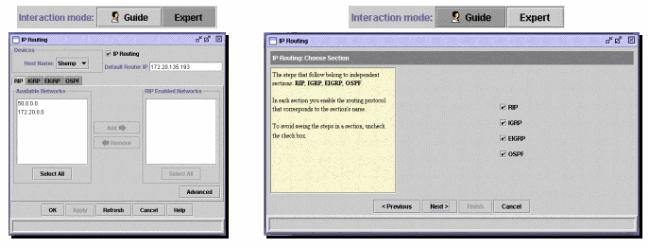
Le procedure guidate consentono agli amministratori di rete di risparmiare tempo. Eliminano gli errori umani e garantiscono che la configurazione dello switch sia ottimizzata per applicazioni quali streaming video o videoconferenza, VoIP (Voice over IP) e architettura Cisco per voce, video e dati integrati (AVVID). Le procedure guidate semplificano la configurazione di una combinazione di tecnologie sofisticate, quali QoS (Quality of Service) e ACL (Access Control Lists), per supportare tipi specifici di traffico e sicurezza. Le procedure guidate eliminano la necessità di conoscere le complessità delle tecnologie stesse. Sono inoltre completamente compatibili tra loro in modo che gli utenti possano sfruttare qualsiasi combinazione di procedure guidate.
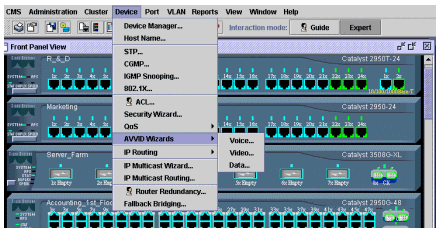
D: Quali nuove funzionalità sono state aggiunte a CMS?
A: Le nuove funzionalità aggiunte in CMS possono essere visualizzate tramite il menu? sotto What's New?....
Nota: supporto per le novità.... è stata introdotta nel software Cisco IOS versione 12.1(8)EA1 per gli switch Catalyst 3550, nel software Cisco IOS versione 12.1(6)EA2 per Catalyst 2950 e nel software Cisco IOS versione 12.0(5)WC3 per Catalyst 2900 XL/3500 XL.
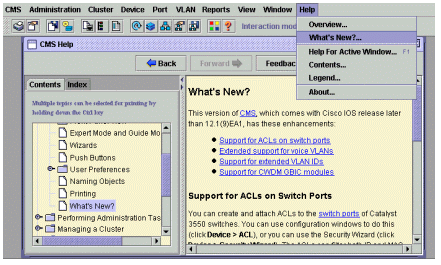
Prima di chiamare il supporto tecnico Cisco
Prima di contattare il supporto tecnico Cisco, accertarsi di aver letto tutto il documento e di aver completato le azioni suggerite per il problema del sistema.
Acquisire l'output di questi comandi e documentarne i risultati per ottenere assistenza migliore con un tecnico del supporto Cisco:
-
Catturare l'uscita del flash dir: da tutti gli switch interessati.
-
Acquisire l'output del comando dir flash:/html/* da tutti gli switch interessati.
-
Acquisire l'output del comando show version da tutti gli switch interessati.
-
Acquisire l'output del comando show running-configuration.
-
Acquisire l'output del comando show interfaces.
-
Se si esegue il software Cisco IOS versione 12.0(5)XU o successive, acquisire l'output dalla console Java.
-
In base alla natura del problema, potrebbe essere necessario l'output di comandi aggiuntivi.
Una topologia di rete chiara e l'accesso dial-in o Telnet possono inoltre contribuire notevolmente a una risoluzione efficace dei problemi.
Informazioni correlate
- Aggiornamento del software sugli switch Catalyst 2900 XL/3500 XL dall'interfaccia della riga di comando (CLI)
- Guida alla configurazione dei software Catalyst 2900 XL e Catalyst 3500 XL
- Guida alla configurazione del software degli switch desktop Catalyst 2950
- Pagine di supporto dei prodotti LAN
- Pagina di supporto dello switching LAN
- Supporto tecnico – Cisco Systems
 Feedback
Feedback